windows系统自带的防火墙功能作为报复电脑的一个屏障,在一般情况下处于安全因素都会开启,不过,有的时候因为工作需求网络数据的传输,所以我们要对系统中的防火墙进行关闭。那么win8系统如何关闭网络防火墙呢?今天为大家分享win8系统关闭网络防火墙的操作方法。
关闭网络防火墙操作方法:
1、打开电脑的控制面板,在搜索哪里输入防火墙可以快速找到防火墙设置;如图所示:
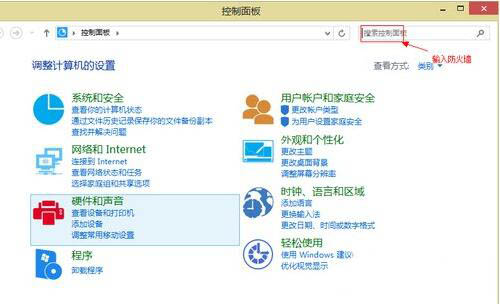
2、进入防火墙设置;如图所示:
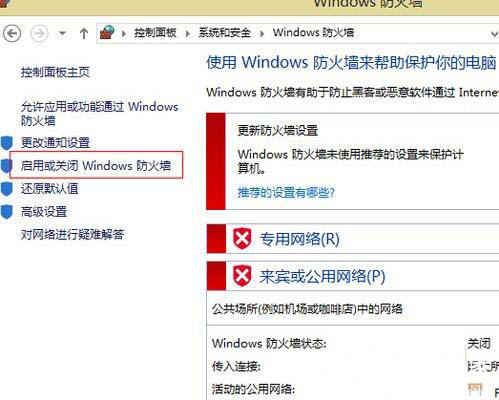
3、找到启用或者关闭windows防火墙;如图所示:
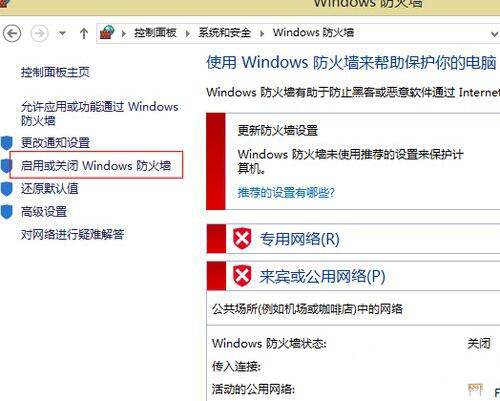
4、关闭公共网络和家庭网络的防火墙,最后点击确定;如图所示:
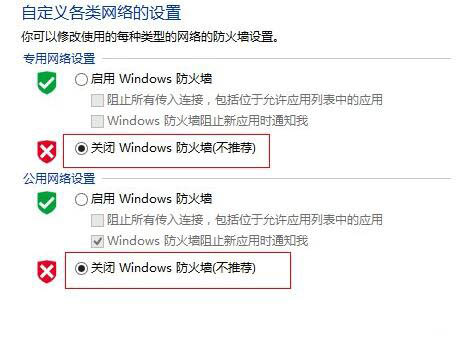
5、确认退出之后就关闭windows防火墙了,注意请不要安装其他防火墙软件。
关于win8系统关闭网络防火墙的操作方法就为用户们详细介绍到这边了,如果用户们不知道怎么关闭网络防火墙,可以参考上述方法步骤进行操作哦,希望本篇教程对大家有所帮助,更多精彩教程请关注u启动官方网站。

